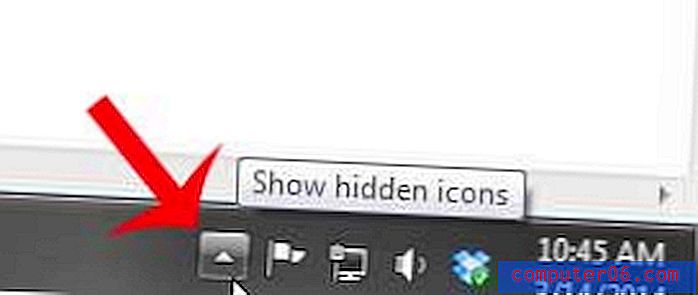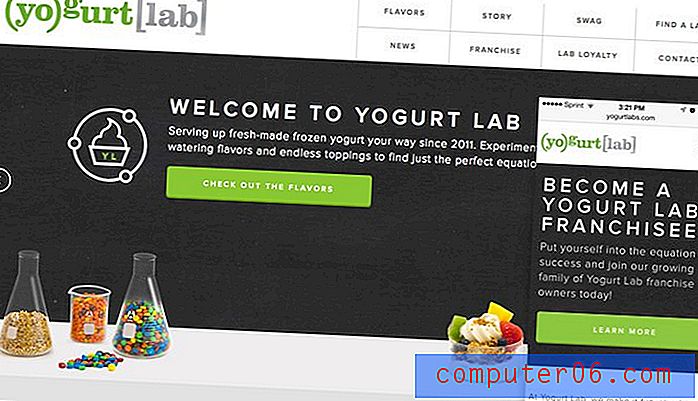Comment utiliser un mot de passe plus long sur l'iPhone 5 dans iOS 7
Un code d'accès pour déverrouiller votre iPhone peut à première vue sembler une nuisance, mais c'est quelque chose que vous serez heureux d'avoir défini si votre appareil est jamais volé. Nous avons écrit sur certaines des autres raisons pour lesquelles vous devriez utiliser un code d'accès sur votre iPhone, mais vous vous demandez peut-être la force de l'option par défaut à 4 chiffres.
Un code d'accès numérique à 4 chiffres a 10 000 combinaisons possibles. Ce n'est pas aussi sûr que les mots de passe que vous utilisez pour des services tels que votre messagerie ou vos comptes bancaires, mais il fournit un barrage routier à quelqu'un qui veut s'introduire dans votre téléphone. Si vous craignez que le code d'accès numérique à 4 chiffres ne soit pas sécurisé, lisez ci-dessous pour savoir comment définir un code d'accès plus long sur votre iPhone 5.
Code d'accès iPhone 5 plus puissant dans iOS 7
Ce didacticiel a été écrit à l'aide d'un iPhone 5 qui exécute iOS 7.1. Les autres appareils exécutant iOS 7 seront presque identiques, mais les anciennes versions du logiciel seront différentes. Vous pouvez apprendre comment mettre à jour vers iOS 7 sur un iPhone 5 ici.
Les étapes ci-dessous supposent que vous disposez déjà d'un code d'accès à 4 chiffres sur votre iPhone. Si vous ne le faites pas, vous pouvez lire cet article pour savoir comment en définir un.
Étape 1: appuyez sur l'icône Paramètres .

Étape 2: faites défiler vers le bas et appuyez sur l'option Code d'accès . Si vous ne disposez pas d'une option de code d'accès, vous devrez sélectionner Général, puis Code d'accès . Une mise à jour iOS 7.1.x a déplacé l'emplacement du menu Passcode, il pourrait donc toujours être dans le menu Général si vous n'avez pas encore installé la mise à jour.
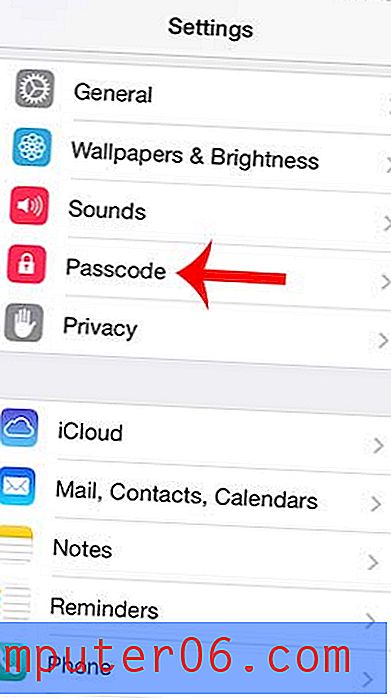
Étape 3: entrez votre mot de passe actuel.
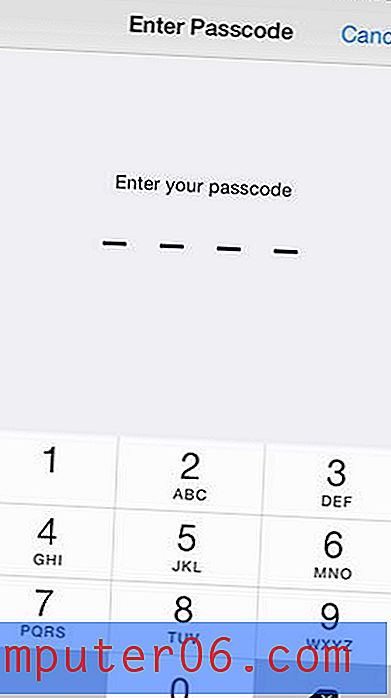
Étape 4: Appuyez sur le bouton à droite de Simple Passcode pour le désactiver. Il n'y aura pas d'ombrage vert autour du bouton lorsqu'il est éteint, comme dans l'image ci-dessous.
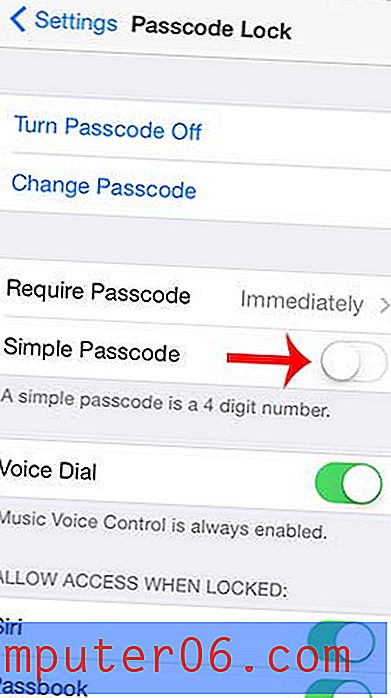
Étape 5: Entrez votre ancien mot de passe. Si vous n'êtes pas immédiatement invité à entrer votre ancien code d'accès après avoir désactivé l'option Code d'accès simple, activez-le puis désactivez-le à nouveau.
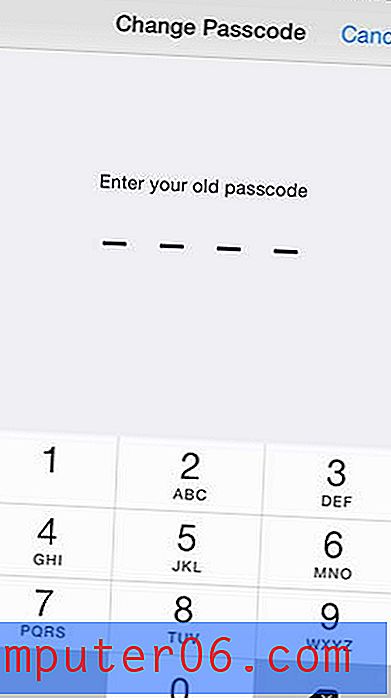
Étape 6: Entrez votre nouveau mot de passe plus long, puis appuyez sur le bouton Suivant . Votre nouveau mot de passe peut être une combinaison de lettres, de chiffres et de symboles.
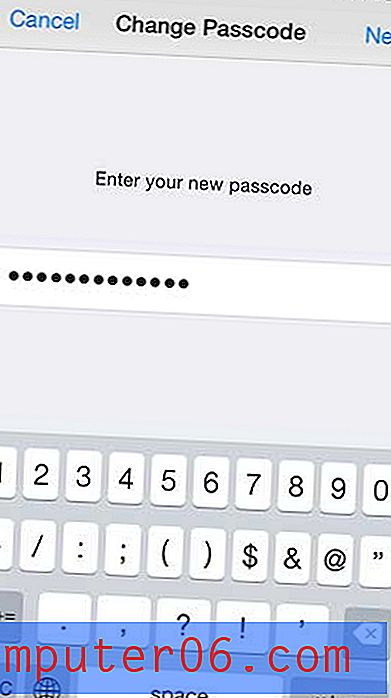
Étape 7: Entrez à nouveau le nouveau mot de passe, puis appuyez sur le bouton Terminé .
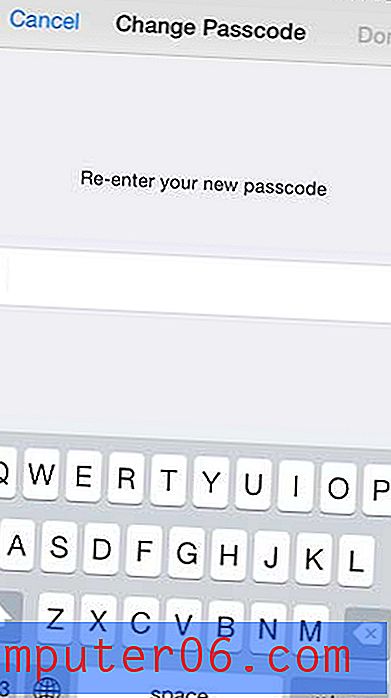
Découvrez comment bloquer les appelants sur votre iPhone pour empêcher les numéros indésirables d'essayer de vous contacter. C'est un excellent moyen d'arrêter les appels de télémarketing ennuyeux.